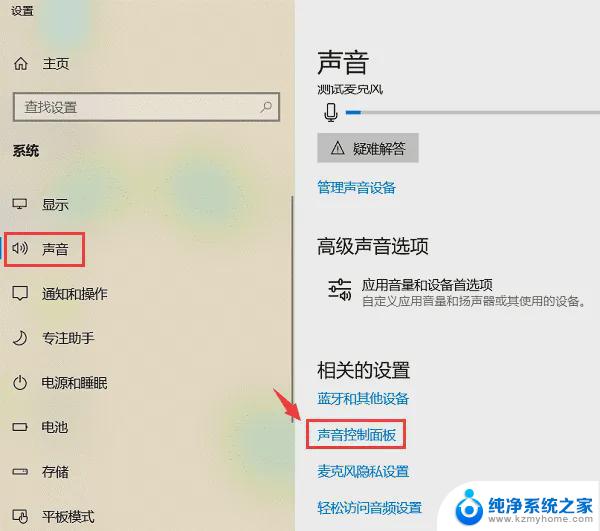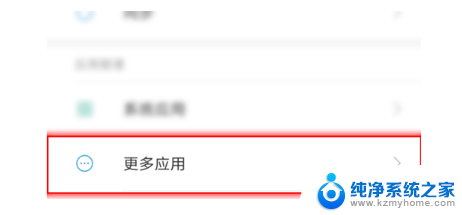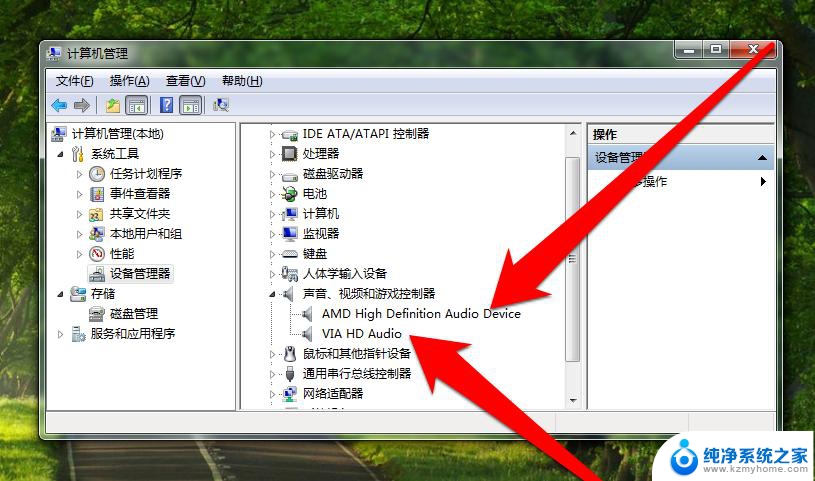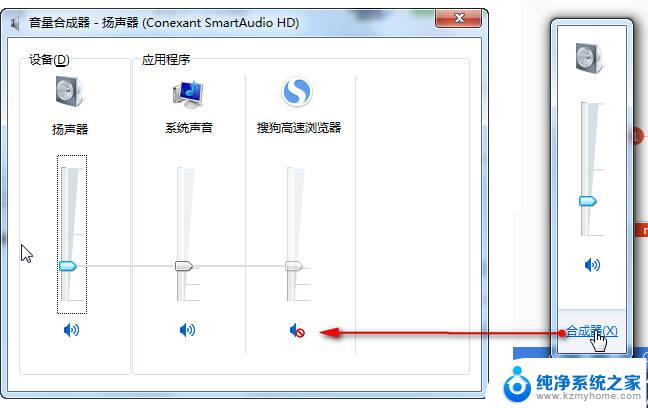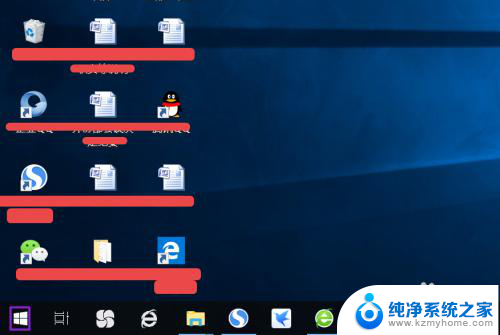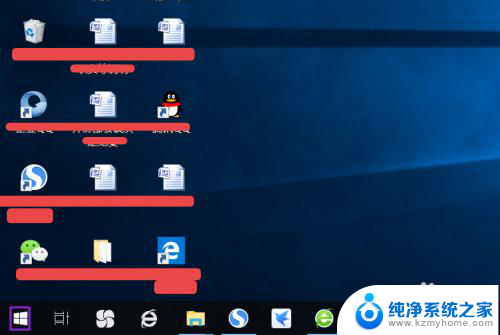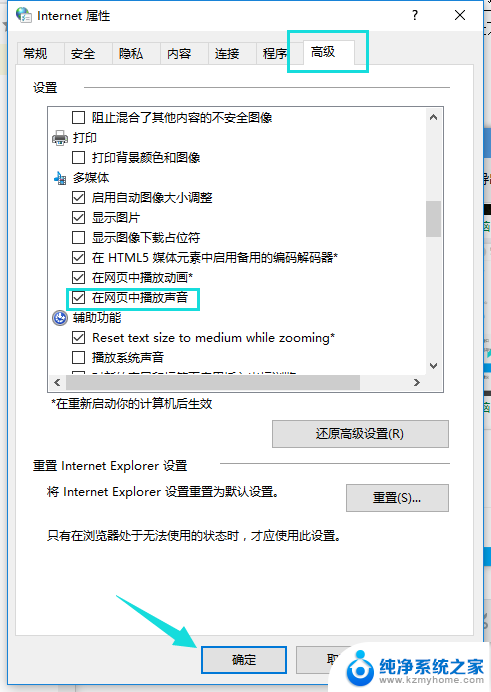电脑音乐播放失败怎么回事 电脑突然没声音怎么处理
电脑音乐播放失败怎么回事,随着电脑的普及,音乐成为我们生活中不可或缺的一部分,有时候我们可能会遇到电脑音乐播放失败或突然没有声音的问题,这不仅会给我们带来困扰,还可能影响我们的工作和娱乐体验。究竟是什么原因导致了这些问题的出现呢?如何处理这些问题呢?本文将为大家探讨电脑音乐播放失败和突然没声音的原因,并提供解决方案,帮助解决这些问题。
具体步骤:
1.首先说说最有可能的Windows Audio,有时候开机。重启电脑会出现这样的问题,解决方法以前的经验我说过就是先找到控制面板(我习惯右键我的电脑属性,如下图打开)
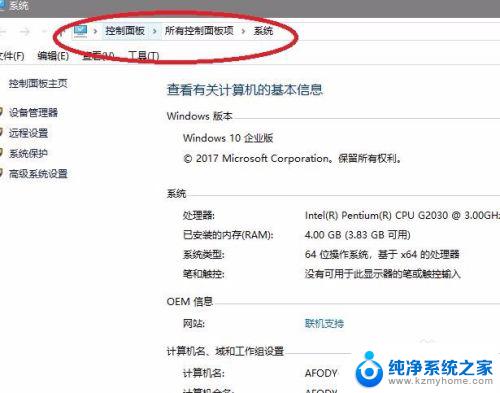
2.然后找到管理,打开服务
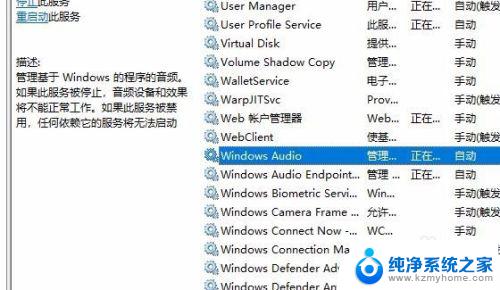
3.在服务的右侧找到Windows Audio,选中右键重新启动或启动即可。之后直接退出去试试音乐是否可以使用吧
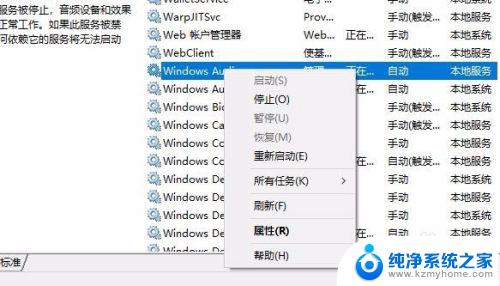
4.如果是驱动或者设备问题,那就要打开设备管理器来看了
设备管理器打开方法,还是右键我的电脑,点击管理
5.如下图,点击右侧的设备管理器,然后再左侧的音频里右键扬声器
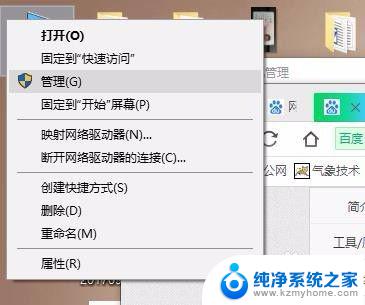
6.你可以先禁用再重启该设备(如果设备有感叹号建议重启试试),也可以更新驱动(更新后需要重启电脑)
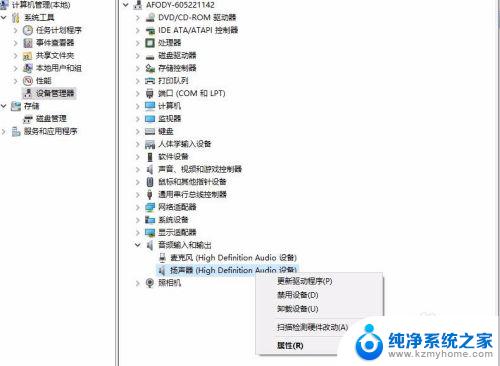
7.如果设备驱动异常,或者设备不在线,这里是没有扬声器或者有黄色感叹号。你在更新或者重新启动扬声器还是无法解决。可能要换一个扬声器了。
以上就是电脑音乐播放失败的全部内容,有需要的用户可以按照这些步骤进行操作,希望对大家有所帮助。